LBank වෙත ලොග් වන්නේ කෙසේද
By
LBank Trading
9741
0
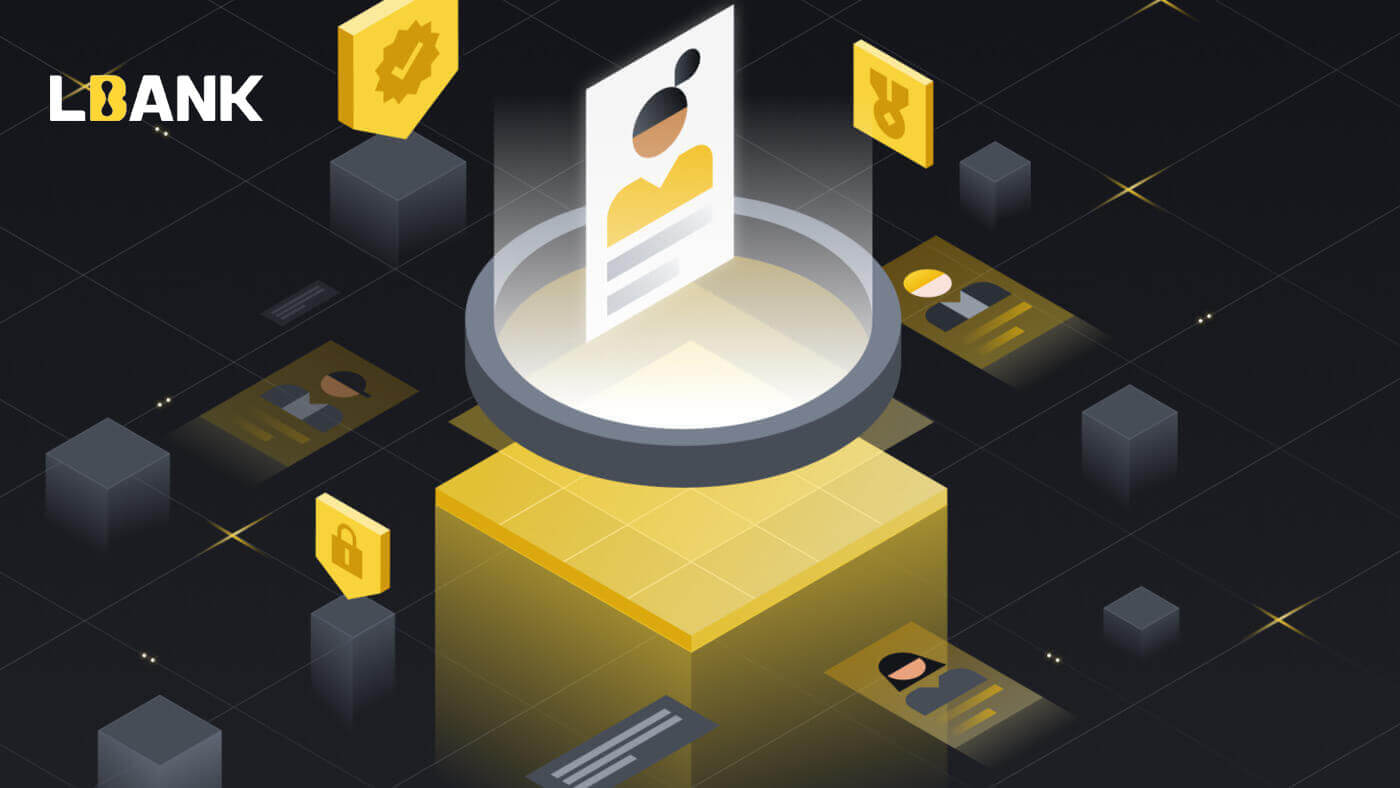
- භාෂාව
-
English
-
العربيّة
-
简体中文
-
हिन्दी
-
Indonesia
-
Melayu
-
فارسی
-
اردو
-
বাংলা
-
ไทย
-
Tiếng Việt
-
Русский
-
한국어
-
日本語
-
Español
-
Português
-
Italiano
-
Français
-
Deutsch
-
Türkçe
-
Nederlands
-
Norsk bokmål
-
Svenska
-
Tamil
-
Polski
-
Filipino
-
Română
-
Slovenčina
-
Zulu
-
Slovenščina
-
latviešu valoda
-
Čeština
-
Kinyarwanda
-
Українська
-
Български
-
Dansk
-
Kiswahili
ඔබගේ LBank ගිණුමට පුරනය වන්නේ කෙසේද [PC]
1. LBank මුල් පිටුවට ගොස් ඉහළ දකුණු කෙළවරේ සිට
[ලොග් වන්න] තෝරන්න . 
2. ඔබගේ ලියාපදිංචි [ඊමේල්] සහ [මුරපදය] ලබා දීමෙන් පසු [ලොග් වන්න] ක්ලික් කරන්න . 3. අපි Login එකත් එක්ක ඉවරයි.


Google භාවිතයෙන් LBank වෙත පුරනය වන්න
1. LBank ප්රධාන පිටුව වෙත ගොස් ඉහළ දකුණු කෙළවරේ සිට
[ලොග් වන්න] තෝරන්න . 
2. Google බොත්තම මත ක්ලික් කරන්න.

3. ඔබගේ Google ගිණුමට පුරනය වීමට කවුළුවක් විවෘත වනු ඇත, ඔබගේ Gmail ලිපිනය එහි ඇතුලත් කර [Next] ක්ලික් කරන්න .

4. ඉන්පසු ඔබගේ Gmail ගිණුමේ මුරපදය ඇතුලත් කර [Next] ක්ලික් කරන්න . 5. ඔබේ ගිණුම සම්බන්ධ කිරීම සම්පූර්ණ කිරීම සඳහා, ඔබට ඔබේ [ඊමේල් ලිපිනය] ඉහළ කොටුව

පුරවා ඔබේ [මුරපදය] දෙවන කොටුවට ඇතුළත් කළ හැකිය. ගිණුම් දෙකක් එකකට සම්බන්ධ කිරීමට [Link] ක්ලික් කරන්න . 6. අපි පිවිසුම් ක්රියාවලිය සම්පූර්ණ කර ඇත.


Apple භාවිතයෙන් LBank වෙත පිවිසෙන්න
වෙබයේ Apple හරහා ඔබේ LBank ගිණුමට පුරනය වීමටද ඔබට තේරීමක් ඇත. ඔබ කළ යුතු එකම දෙය නම්:
1. LBank මුල් පිටුව වෙත ගොස් ඉහළ දකුණු කෙළවරේ සිට [ලොග් වන්න] තෝරන්න .

2. Apple බොත්තම මත ක්ලික් කරන්න.

3. Apple පිවිසුම් කවුළුව විවෘත වනු ඇත, එහිදී ඔබට [ID Apple] ඇතුලත් කර ඔබගේ Apple ගිණුමෙන් [මුරපදය] ඇතුලත් කිරීමට අවශ්ය වනු ඇත. 4. එය [සත්යාපන කේතය]

පුරවා ඔබගේ ID Apple වෙත පණිවිඩයක් යවා ඇත. 5. අමතරව, ඔබ [විශ්වාසය] ඔබන්නේ නම් , ඔබ ඊළඟ වතාවේ ලොග් වන විට ඔබට සත්යාපන කේතයක් ඇතුළත් කිරීමට අවශ්ය නොවනු ඇත. 6. [ඉදිරියට යන්න] ක්ලික් කරන්න


ඉදිරියට යාමට.

7. ඔබට ඔබගේ විද්යුත් තැපැල් ලිපිනය ප්රසිද්ධ කිරීමට අවශ්ය නම්, [ඊමේල් ලිපිනය බෙදා ගන්න] ක්ලික් කරන්න , නැතිනම්, ඔබගේ විද්යුත් තැපැල් ලිපිනය පුද්ගලිකව තබා ගැනීමට [ඉ-තැපැල් ලිපිනය සඟවන්න] තෝරන්න. ඉන්පසු, [Continue] ඔබන්න . 8. ඔබේ ගිණුම සම්බන්ධ කිරීම සම්පූර්ණ කිරීම සඳහා, ඔබට ඔබේ [ඊමේල් ලිපිනය] ඉහළ කොටුව

පුරවා ඔබේ [මුරපදය] දෙවන කොටුවට ඇතුළත් කළ හැකිය. ගිණුම් දෙකක් එකකට සම්බන්ධ කිරීමට [Link] ක්ලික් කරන්න . 9. අපි පිවිසුම් ක්රියාවලිය සම්පූර්ණ කර ඇත.


දුරකථන අංකය භාවිතයෙන් LBank වෙත ලොග් වන්න
1. LBank මුල් පිටුවට ගොස් ඉහළ දකුණු කෙළවරේ [Login] ක්ලික් කරන්න . 2. [දුරකථන] බොත්තම
මත ක්ලික් කරන්න , ප්රදේශ කේත තෝරන්න , සහ ඔබගේ දුරකථන අංකය ඇතුළත් කරන්න , එවිට මුරපදය ලියාපදිංචි වනු ඇත. ඉන්පසු, ක්ලික් කරන්න [Login] . 3. අපි පිවිසුම සමඟ අවසන් කර ඇත.


ඔබගේ LBank ගිණුමට [Mobile] පුරනය වන්නේ කෙසේද?
LBank යෙදුම හරහා ඔබගේ LBank ගිණුමට ලොග් වන්න
1. ඔබ බාගත කළ LBank යෙදුම [LBank App iOS] හෝ [LBank App Android] විවෘත කර [Login] ඔබන්න .
2. ඔබ LBank හි ලියාපදිංචි වී ඇති [ඊමේල් ලිපිනය] , සහ [මුරපදය] ඇතුළත් කර , [Login] බොත්තම ක්ලික් කරන්න. 3. එය [ඊමේල් සත්යාපන කේතය]

පුරවා [තහවුරු කරන්න] ඔබන්න . 4. අපි පිවිසුම් ක්රියාවලිය සම්පූර්ණ කර ඇත.


Mobile Web හරහා ඔබගේ LBank ගිණුමට පිවිසෙන්න
1. ඔබගේ දුරකථනයේ LBank මුල් පිටුවට ගොස් ඉහළ දකුණු කෙළවරේ ඇති සංකේතය තෝරන්න.

2. ක්ලික් කරන්න [ලොග් වන්න] .

3. ඔබගේ විද්යුත් තැපැල් ලිපිනය ඇතුලත් කරන්න , ඔබගේ මුරපදය ඇතුලත් කරන්න , [මම කියවා එකඟ වී ඇත] තෝරාගෙන [ලොග් වන්න] ක්ලික් කරන්න . 4. එය [ඊමේල් සත්යාපන කේතය]

පුරවා [ඉදිරිපත් කරන්න] ඔබන්න . 5. පිවිසුම් ක්රියාවලිය දැන් අවසන්.


පුරනය වීම ගැන නිතර අසන ප්රශ්න (FAQ).
ඔබගේ පිවිසුම් මුරපදය ලබා ගන්නේ කෙසේද?
පළමුව, වෙබ් අනුවාදය (පරිගණක පැත්ත) මුරපදය ලබා ගනී, විස්තර පහත පරිදි වේ:1. මුරපද ප්රතිසාධන පිටුවට ඇතුළු වීමට පිවිසුම් පිටුවේ [අමතක වූ මුරපදය] ක්ලික් කරන්න.
2. ඉන්පසු පිටුවේ ඇති පියවර අනුගමනය කරන්න, ඔබගේ ගිණුම සහ ඔබගේ නව මුරපදය ඇතුළත් කරන්න, සහ ඔබගේ නව මුරපදය සමාන බව සහතික කර ගන්න. ඔබගේ විද්යුත් තැපෑල සත්යාපන කේතය ඇතුලත් කරන්න. 3. [ඊළඟ]
ක්ලික් කිරීමෙන් පසු , පද්ධතිය ස්වයංක්රීයව පිවිසුම් පිටුවට පැන, පසුව [මුරපද වෙනස් කිරීම] සම්පූර්ණ කරයි . ඔබට කිසියම් ගැටළුවක් ඇත්නම්, කරුණාකර LBank හි නිල විද්යුත් තැපෑල [email protected] අමතන්න
, ඔබට වඩාත් තෘප්තිමත් සේවාවක් ලබා දීමට සහ ඔබගේ ප්රශ්න හැකි ඉක්මනින් විසඳීමට අපි සතුටු වන්නෙමු. ඔබගේ සහයෝගය සහ අවබෝධය සඳහා නැවතත් ස්තූතියි!
මට නොදන්නා පුරනය වීමේ දැනුම්දීම් විද්යුත් තැපෑලක් ලැබුනේ ඇයි?
නොදන්නා පුරනය වීමේ දැනුම්දීම ගිණුම් ආරක්ෂාව සඳහා වන ආරක්ෂක පියවරකි. ඔබගේ ගිණුමේ ආරක්ෂාව ආරක්ෂා කිරීම සඳහා, ඔබ නව උපාංගයකට, නව ස්ථානයකට හෝ නව IP ලිපිනයකින් පුරන විට CoinEx ඔබට [නොදන්නා පුරනය වීමේ දැනුම්දීම] විද්යුත් තැපෑලක් එවනු ඇත.
කරුණාකර පුරනය වීමේ IP ලිපිනය සහ [නොදන්නා පුරනය වීමේ දැනුම්දීම] විද්යුත් තැපෑලෙහි ස්ථානය ඔබගේ දැයි දෙවරක් පරීක්ෂා කරන්න:
ඔව් නම්, කරුණාකර විද්යුත් තැපෑල නොසලකා හරින්න.
එසේ නොමැති නම්, කරුණාකර පිවිසුම් මුරපදය නැවත සකසන්න හෝ ඔබගේ ගිණුම අක්රිය කර අනවශ්ය වත්කම් අහිමි වීම වළක්වා ගැනීම සඳහා වහාම ප්රවේශ පත්රයක් ඉදිරිපත් කරන්න.
- භාෂාව
-
ქართული
-
Қазақша
-
Suomen kieli
-
עברית
-
Afrikaans
-
Հայերեն
-
آذربايجان
-
Lëtzebuergesch
-
Gaeilge
-
Maori
-
Беларуская
-
አማርኛ
-
Туркмен
-
Ўзбек
-
Soomaaliga
-
Malagasy
-
Монгол
-
Кыргызча
-
ភាសាខ្មែរ
-
ລາວ
-
Hrvatski
-
Lietuvių
-
Српски
-
Cebuano
-
Shqip
-
中文(台灣)
-
Magyar
-
Sesotho
-
eesti keel
-
Malti
-
Македонски
-
Català
-
забо́ни тоҷикӣ́
-
नेपाली
-
ဗမာစကာ
-
Shona
-
Nyanja (Chichewa)
-
Samoan
-
Íslenska
-
Bosanski
-
Kreyòl
Tags
lbank පිවිසුම
lbank ගිණුමට ලොග් වෙන්න
lbank වෙත අත්සන් කරන්නේ කෙසේද
lbank යෙදුමට පුරනය වන්නේ කෙසේද
lbank වෙත පුරනය වන්නේ කෙසේද
lbank අපට පුරනය වන්න
lbank වෙත පුරනය වන්න
lbank පුරනය වීම
lbank යෙදුම් පුරනය වීම
lbank ගිණුමට ඇතුල් වීම
lbank ගිණුමට පුරනය වන්න
lbank හුවමාරුව පුරනය වීම
අපට lbank පිවිසුම
lbank uk පුරනය වන්න
lbank පිවිසුම් යෙදුම
ගිණුම lbank පිවිසුම
lbank දකුණු අප්රිකාව පිවිසුම
lbank හුවමාරු පිවිසුම
lbank cryptocurrency හුවමාරු පිවිසුම
lbank පිවිසුම අමතක විය
අපෙන් lbank වෙත පිවිසෙන්න
lbank ගෝලීය පිවිසුම
google lbank පිවිසුම
lbank වෙත පිවිසෙන ආකාරය
lbank වෙත පිවිසෙන ආකාරය
lbank වෙත පිවිසෙන්න
lbank අපිට ලොග් වෙන්න
lbank හරහා පිවිසෙන්න
lbank වෙබ් අඩවියට පිවිසීම
lbank යෙදුමට පිවිසෙන ආකාරය
අපෙන් lbank ලොගින් වන්න
gmail වෙත lbank පුරනය වන්න
lbank google ගිණුමට පුරනය වන්න
lbank ගෝලීය පුරනය වීම
lbank වෙත පුරනය වන්න
lbank අපිට ලොග් වෙන්න
lbank මුරපදය අමතක විය
lbank canada පුරනය වන්න
lbank හොංකොං පිවිසුම
lbank europe පුරනය වීම
lbank ඩෙස්ක්ටොප් පිවිසුම
lbank.com පිවිසුම
lbank ලොගින් කැනඩාව
lbank australia පිවිසුම
lbank ලොගින් ඉන්දුනීසියාව
lbank ලොගින් මැලේසියාව
lbank russia පිවිසුම
lbank ලොගින් සිංගප්පූරුව
lbank පිවිසුම දකුණු අප්රිකාව
lbank පිවිසුම් නිබන්ධනය
lbank ලොගින් ඕස්ට්රේලියාව
lbank මුරපදය යළි පිහිටුවීම
lbank වෙළඳාම
lbank මත වෙළඳාම් කරන්න
crypto වෙළඳාම
cryptocurrency වෙළඳාම
lbank ගිණුමට ලොග් වෙන්න
lbank යෙදුමට පිවිසෙන්න
lbank.com වෙත පිවිසෙන්න
lbank හුවමාරුව වෙත පිවිසෙන්න
lbank වෙත පිවිසෙන ආකාරය
අපෙන් lbank වෙත පිවිසෙන ආකාරය
lbank වෙත පිවිසෙන්න
lbank වෙත පිවිසෙන්න
මගේ lbank ගිණුමට ලොග් වෙන්න
lbank වෙත පිවිසීමට ස්කෑන් කරන්න
lbank අප වෙත පිවිසෙන්න
lbank වෙත පුරනය වන්නේ කෙසේද
lbank වෙත ලියාපදිංචි වන්න
lbank ලියාපදිංචි වන්න
lbank ගිණුමක් ලියාපදිංචි කරන්න
lbank ලියාපදිංචි කරන්නේ කෙසේද?
lbank මුරපදය නැවත සකසන්නේ කෙසේද
මට මගේ lbank මුරපදය අමතක විය
lbank මුරපදය යළි පිහිටුවීමේ ඊමේල්
lbank මුරපද ප්රතිසාධනය
lbank යෙදුම් මුරපදය
lbank මුරපදය වෙනස් කිරීම
lbank මුරපදය අමතක වී ඇත
lbank අපට මුරපදය අමතක විය
lbank පිවිසුමට මුරපදය අමතක විය
මගේ lbank ගිණුම නැවත ලබාගන්න
lbank us password reset


